Indtil for nylig havde virksomheder, der var interesserede i at oprette en Foursquare-side, nødt til at udfylde et Excel-regneark og derefter sende det til Foursquare Business Development Team. De skulle så vente på godkendelse, og alle de indsendte oplysninger, der skulle indtastes, før mærkesiden skulle komme til live.
Nu er oprettelsen af en Foursquare-side en automatiseret proces, hvilket gør det nemmere for alle at oprette en side. En side er en god måde for organisationer at fremme deres forretning, og det er gratis!

Før du begynder at oprette en Foursquare-side, skal du sørge for, at du har en Foursquare-konto, og din organisations Twitter-kontoinformation er praktisk.

Til at begynde med skal du besøge foursquare.com/create_page. Din Foursquare-side vil bruge samme navn som din organisations Twitter-navn, så du bliver nødt til at linke din side til din Twitter-konto. Klik på knappen Opret en side, der skal omdirigeres til Twitter, hvor du vil godkende Foursquare for at få adgang til din Twitter-konto.
Når du har tilladt Foursquare adgang til din Twitter-konto, vil du blive sendt tilbage til Foursquare-webstedet, hvor du kan begynde at konfigurere din side. Hvis du af en eller anden grund ikke er taget direkte til afsnittet Indstillinger på din nye Foursquare-side, kan du få adgang til det på to forskellige måder.

I bunden af dine personlige Foursquare-kontoindstillinger vises nu en Administreret sider-sektion. Klik på navnet på den side, du ønsker at tage kontrol over.

En hurtigere måde at skifte mellem din Foursquare-konto og Foursquare-siden er placeret øverst på en Foursquare-side, når du er logget ind. Klik på linket Page Management, og vælg derefter den side, du gerne vil kontrollere.

En ting du vil bemærke efter at have taget kontrol over en side er, at der vil være en gul bjælke på tværs af toppen af skærmen, der advarer dig om, at du redigerer en side.

Når du har kontrol over en side, skal du klikke på Indstillinger for at redigere profilen. Den første mulighed, du vil se, er muligheden for at linke din side til Twitter eller Facebook. Du har allerede linket siden til Twitter, så sørg for at forbinde den til din Facebook-side, hvis du har en. Hvis du ikke vil have check-ins foretaget af din side for at gå til Twitter eller Facebook, skal du fjerne markeringen i de respektive felter.

Udfyld derefter dine profiloplysninger. Sørg for at uploade både et billede og et banner (860x130 pixels), som begge er nødvendige, før Foursquare vil føje dig til sit sidegalleri. Klik på Gem ændringer, når du er færdig med at indtaste profiloplysningerne.

Hvis du vil give mere end en person tilladelse til at administrere siden, kan du gøre det ved at indtaste de ønskede oplysninger under afdelingen Ledere.

Som tidligere nævnt er der visse trin, som Foursquare kræver en side, der skal tages, før siden bliver angivet i sidegalleriet.
Som en side kan du søge efter spillesteder og efterlade tip, som du mener er relevante for at hjælpe med at fremme din organisation fra webstedet eller på en smartphone (du kan også tjekke ind som en side fra webstedet eller mobilwebstedet). Når du har forladt de nødvendige fem tips, skal du vende tilbage til indstillingsskærmen til din side og markere feltet for at liste din side i galleriet.
Du kan tilføje din webadresse til et hvilket som helst salgsfremmende materiale, du regelmæssigt placerer Facebook eller Twitter information om.
En foursquare side har potentialet til at blive en social media hæftning i en verden, hvor virksomheder og enkeltpersoner bruger sociale medier værktøjer til at få deres navn foran så mange mennesker som muligt.







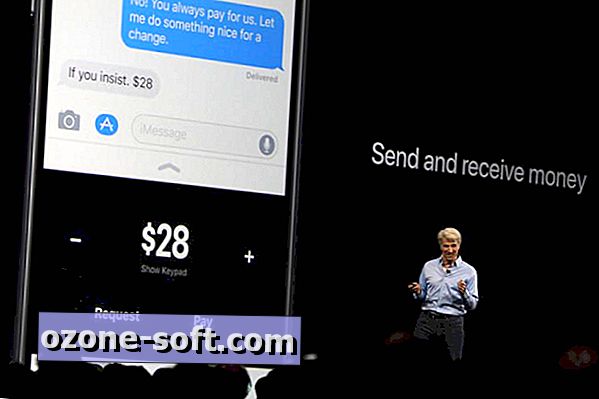





Efterlad Din Kommentar